Cách Thêm Hàng Excel: Hướng Dẫn Chi Tiết Từ A Đến Z
Thêm hàng trong Excel là một thao tác cơ bản nhưng vô cùng quan trọng, giúp bạn tổ chức và quản lý dữ liệu hiệu quả. Bài viết này sẽ hướng dẫn bạn chi tiết các cách thêm hàng trong Excel, từ đơn giản đến nâng cao, phù hợp với mọi trình độ người dùng.
Các Cách Thêm Hàng Excel Đơn Giản và Nhanh Chóng
Có nhiều cách để thêm hàng vào bảng tính Excel. Dưới đây là một số phương pháp phổ biến và dễ thực hiện nhất:
- Thêm hàng bằng chuột: Click chuột phải vào số thứ tự của hàng bạn muốn chèn thêm hàng phía trên. Chọn “Insert” từ menu hiện ra. Excel sẽ tự động chèn một hàng mới phía trên hàng bạn đã chọn.
- Thêm hàng bằng phím tắt: Sử dụng phím tắt
Ctrl++(dấu cộng) để thêm một hàng mới phía trên hàng hiện tại. Đây là cách nhanh nhất để thêm hàng trong Excel. - Thêm nhiều hàng cùng lúc: Tương tự như thêm một hàng, bạn có thể chọn nhiều hàng liên tiếp bằng cách giữ phím
Shiftvà click vào số thứ tự của hàng đầu tiên và hàng cuối cùng. Sau đó, click chuột phải và chọn “Insert”. Số lượng hàng mới được chèn sẽ bằng số lượng hàng bạn đã chọn.
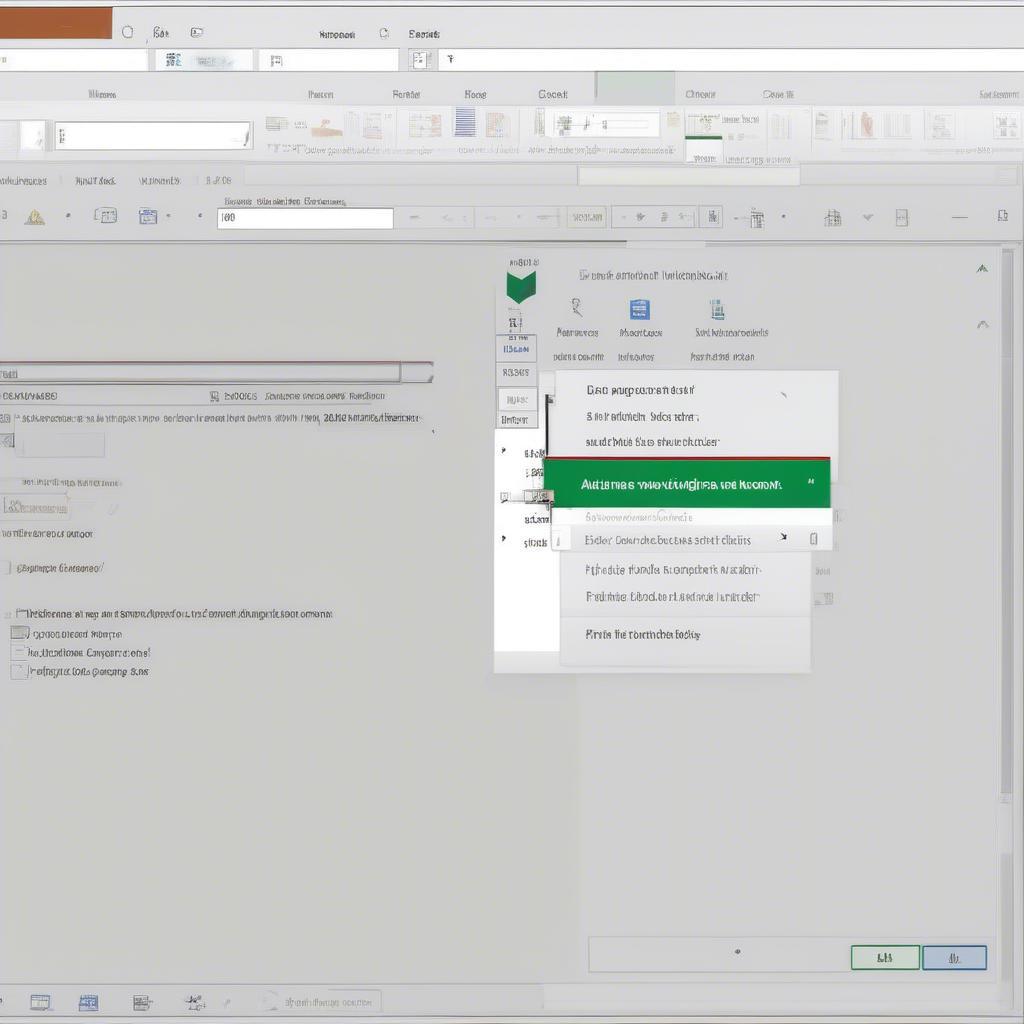 Thêm hàng Excel bằng chuột phải
Thêm hàng Excel bằng chuột phải
Kỹ thuật Thêm Hàng Nâng Cao trong Excel
Ngoài các cách cơ bản, bạn cũng có thể áp dụng một số kỹ thuật nâng cao để thêm hàng trong Excel:
- Thêm hàng bằng lệnh Insert: Trên thanh Ribbon, vào tab “Home”, trong nhóm “Cells”, click vào mũi tên nhỏ bên dưới nút “Insert” và chọn “Insert Sheet Rows”.
- Thêm hàng với VBA (Visual Basic for Applications): Nếu bạn cần thêm hàng theo một điều kiện cụ thể, VBA là một công cụ mạnh mẽ. Ví dụ, bạn có thể viết một macro để tự động thêm hàng khi một ô nào đó đạt đến một giá trị nhất định.
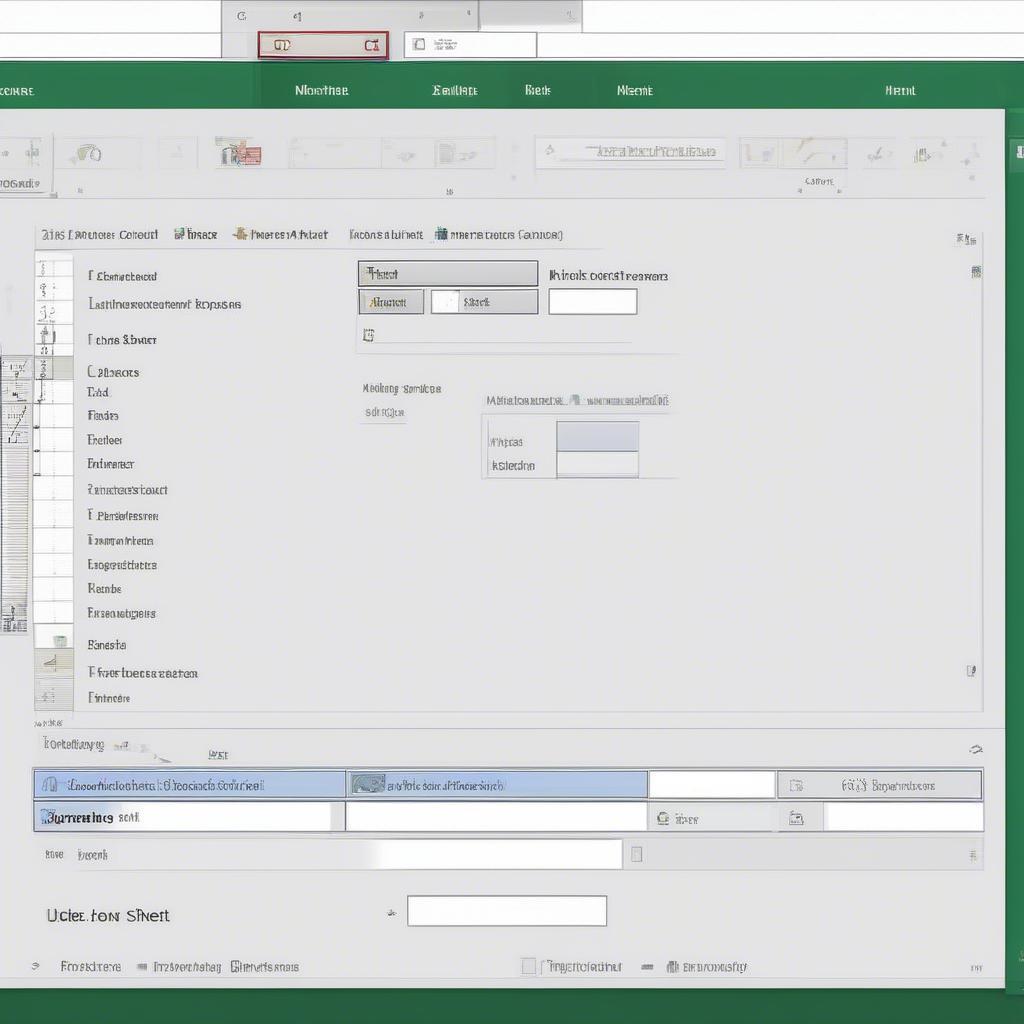 Thêm hàng Excel bằng lệnh Insert
Thêm hàng Excel bằng lệnh Insert
Ông Nguyễn Văn A, chuyên gia phân tích dữ liệu tại Công ty ABC, chia sẻ: “Việc thành thạo các cách thêm hàng trong Excel giúp tôi tiết kiệm rất nhiều thời gian khi xử lý bảng tính lớn. Đặc biệt, sử dụng VBA giúp tôi tự động hóa nhiều công việc lặp đi lặp lại.”
Một Số Lỗi Thường Gặp Khi Thêm Hàng Excel và Cách Khắc Phục
Đôi khi, bạn có thể gặp một số lỗi khi thêm hàng trong Excel. Dưới đây là một số lỗi phổ biến và cách khắc phục:
- Lỗi không thể chèn thêm hàng: Kiểm tra xem bảng tính của bạn có bị bảo vệ hay không. Nếu có, bạn cần bỏ bảo vệ trước khi thêm hàng.
- Lỗi định dạng: Nếu định dạng của hàng mới không giống với các hàng khác, hãy sao chép định dạng từ một hàng có sẵn và áp dụng cho hàng mới.
Cách Tạo Bảng Tính trong Excel: Nền Tảng Cho Việc Thêm Hàng
Trước khi thêm hàng, bạn cần có một bảng tính. Cách tạo bảng tính trong excel là bước đầu tiên và quan trọng. Khi đã có bảng tính, bạn có thể dễ dàng áp dụng các phương pháp thêm hàng đã được hướng dẫn ở trên.
Bà Trần Thị B, Giám đốc Tài chính tại Công ty XYZ, cho biết: “Việc sử dụng Excel hiệu quả là một kỹ năng thiết yếu đối với bất kỳ ai làm việc với dữ liệu. Từ việc tạo bảng tính đến thêm hàng, sửa cột, mọi thao tác đều cần được thực hiện chính xác.”
Tối Ưu Hóa Quản Lý Dữ Liệu Với KPIstore
Việc quản lý dữ liệu hiệu quả là chìa khóa cho sự thành công của doanh nghiệp. KPIStore cung cấp phần mềm quản lý xưởng gara ô tô giúp bạn tối ưu hóa quy trình làm việc và đo lường hiệu suất (KPI). Ký điện tử file excel là một trong những tính năng nổi bật giúp bạn quản lý tài liệu một cách an toàn và tiện lợi.
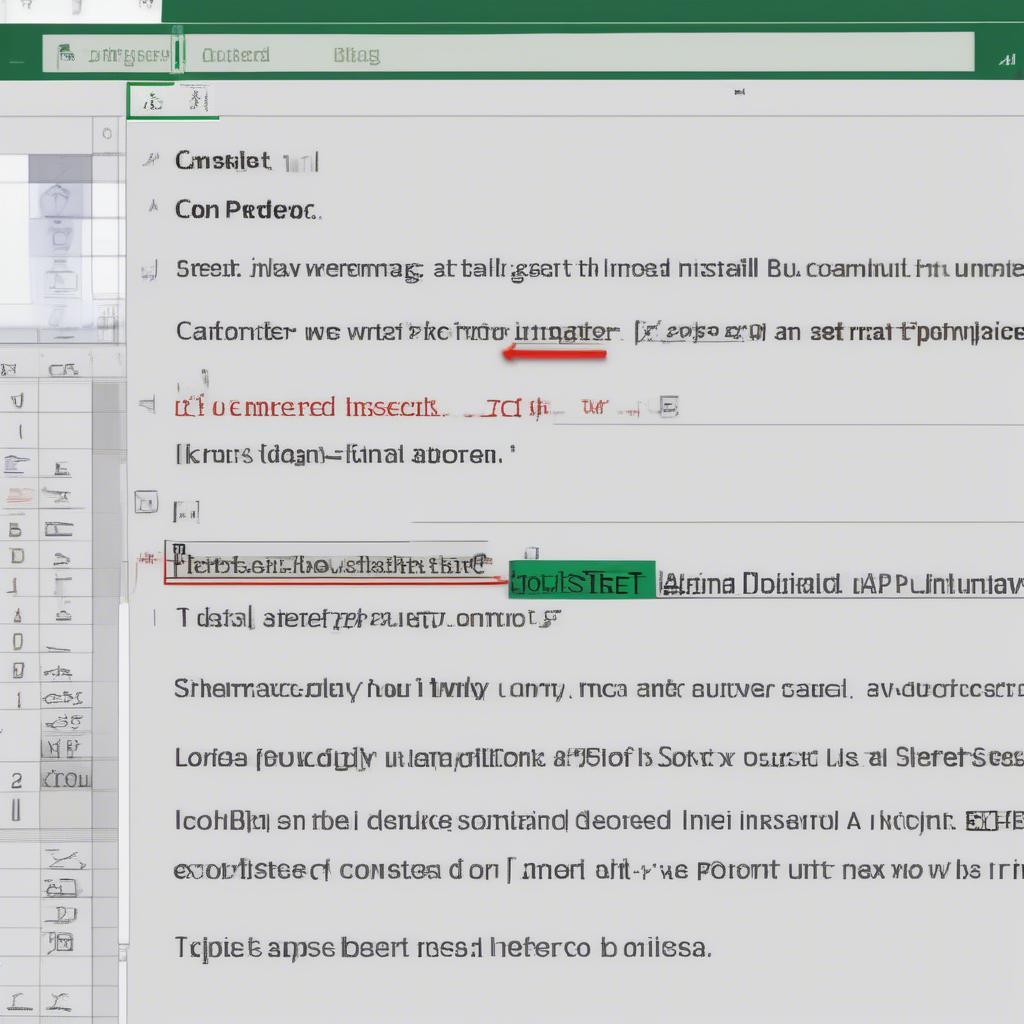 Lỗi khi thêm hàng Excel
Lỗi khi thêm hàng Excel
Kết Luận
Cách Thêm Hàng Excel là một kỹ năng cơ bản nhưng cần thiết cho bất kỳ ai làm việc với bảng tính. Hy vọng bài viết này đã cung cấp cho bạn những thông tin hữu ích và giúp bạn thành thạo hơn trong việc sử dụng Excel. Hãy bắt đầu thực hành ngay hôm nay để nâng cao hiệu suất công việc của bạn!
FAQ
- Tôi có thể thêm hàng vào giữa bảng tính Excel không? Có, bạn hoàn toàn có thể thêm hàng vào bất kỳ vị trí nào trong bảng tính Excel.
- Làm thế nào để thêm hàng có cùng định dạng với các hàng khác? Bạn có thể sao chép định dạng từ một hàng có sẵn và áp dụng cho hàng mới.
- Tôi có thể thêm hàng vào bảng tính Excel bị khóa không? Không, bạn cần bỏ khóa bảng tính trước khi thêm hàng.
- Tôi nên sử dụng phương pháp nào để thêm hàng Excel? Tùy thuộc vào nhu cầu và tình huống cụ thể, bạn có thể chọn phương pháp phù hợp nhất.
- KPIStore có hỗ trợ tính năng thêm hàng trong Excel không? Phần mềm của KPIStore tập trung vào quản lý xưởng gara ô tô, không trực tiếp hỗ trợ tính năng thêm hàng trong Excel. Tuy nhiên, bạn có thể tải mẫu phiếu thu excel để sử dụng trong công việc.
- Hàm tính lương trong excel có liên quan đến việc thêm hàng không? Không trực tiếp, nhưng việc thêm hàng có thể cần thiết khi bạn muốn bổ sung thêm nhân viên vào bảng tính lương.
- Cách làm tròn số tiền đến hàng nghìn trong excel có thể áp dụng cho hàng mới được thêm vào không? Có, bạn có thể áp dụng các hàm làm tròn cho bất kỳ ô nào trong bảng tính, bao gồm cả các ô trong hàng mới được thêm vào.
